以前は、シンセライダーズにカスタム曲を入れてプレイする方法を解説しましたが、、

どうやらオーディオトリップでも、カスタム曲を入れてプレイすることができるらしいんですね。
でも、ネットで探しても日本語の情報が全然見当たらねえ・・!
ってことで、今回はMetaQuest3でオーディオトリップにカスタム曲を入れるやり方を解説していこうと思います。
その手順は、以下の3つ。
- 1:MetaQuestにSideQuestを導入
- 2:MetaQuestのフォルダに曲ファイルを入れる
- 3:オーディオトリップでカスタム曲をプレイする
1:MetaQuestにSideQuestを導入
MetaQuestでちょっと変わったことがやりたいと思ったときは、SideQuestの導入はもうほぼ必須。
そのやり方については以下の記事で解説しているので、まだの場合は先に済ませておいてくださいね。

2:MetaQuestのフォルダに曲ファイルを入れる
SideQuestを導入することで、MetaQuestヘッドセット内のファイルにPCから自由にアクセスできるようになります。
オーディオトリップ用のカスタム曲ファイルのダウンロード
有志の方が作ったGoogleスプレッドシートから、カスタム曲をダウンロードすることができます。 感謝!
» オーディオトリップのカスタム曲ダウンロード:Googleスプレッドシート
表の右側のURLをクリックすると、自動で曲ファイルのダウンロードがはじまります。
ダウンロードした zipファイルを解凍すると、2つのファイルに展開されます。
ちなみに拡張子が「 .ogg 」が曲ファイルで、「 .ats 」が振り付けファイルです。
曲ファイルをMetaQuestに入れる
PC ~ MetaQuest間でファイルを移動するときは、有線接続が必須となります。
接続できたら、PCでSideQuestを立ち上げ、右上にある「フォルダアイコン」をクリックしましょう。
「Android」フォルダをクリックして次へ。
「data」フォルダを選択して次へ。
アプリフォルダの一覧が表示されるので、「 com.KinemotikStudios.AudioTripQuest」をクリックしましょう。
「files」を選択。
次の画面で表示される「Songs」フォルダ内に、カスタム曲を入れていきます。
上でダウンロードしておいた、カスタム曲と振り付けファイルを2つまとめてドラッグ&ドロップ!
これで準備完了です。
3:オーディオトリップでカスタム曲をプレイする
あとは、MetaQuestでオーディオトリップを立ち上げて追加したカスタム曲をプレイするだけ… なんですが、やり方がわかりにくかったので画像付きで解説しておきます。
まずは最初の画面で「フリープレイ」を選択します。
次の画面の左側にある「カスタムトリップ」の中に追加した曲が入っています。
説明によると、曲の一番下に追加されているとのことだったんだけど、そこにはなく・・・
アルファベット順で追加されていました。
追加したカスタム曲に関しては、右側のボタンを押すことで、さらに細かいセッティングをすることが可能となっています。
あとはカスタム曲で遊びまくるのみ!!
日本語訳と英語が入り混じっているせいで説明がわかりにくくなってしまっているのがネックだったんですが、上記手順を踏むことで無事、オーディオトリップでカスタム曲をプレイすることができました。
あとは、キャンペーンモードの終了画面から先に進めなくなるバグを修正してくれるのを待つばかり。
アプリのレビューを見た感じでは日本語版固有のバグっぽい感じ?
ともかく、早めの対応をお願いしたいところですな。












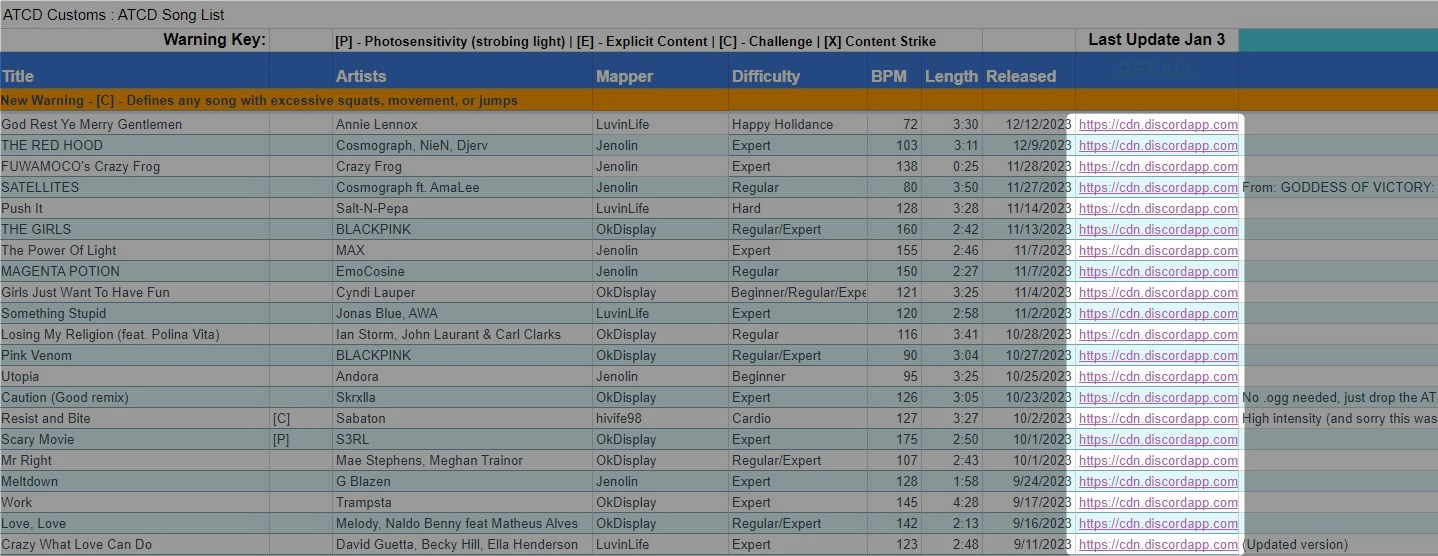
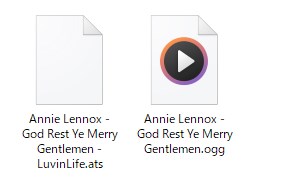
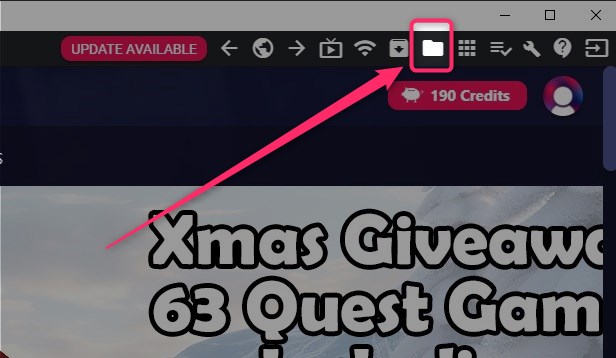
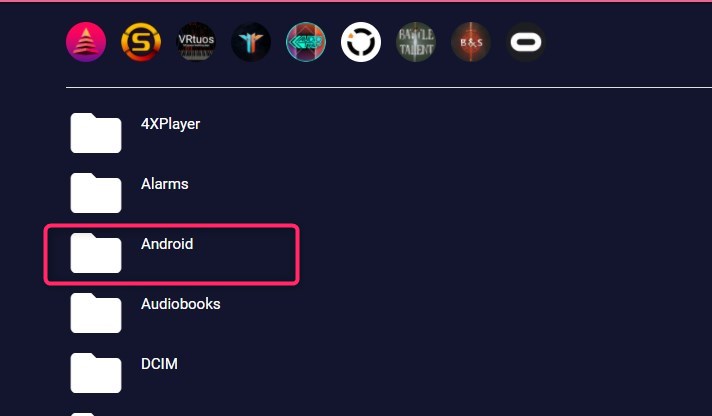
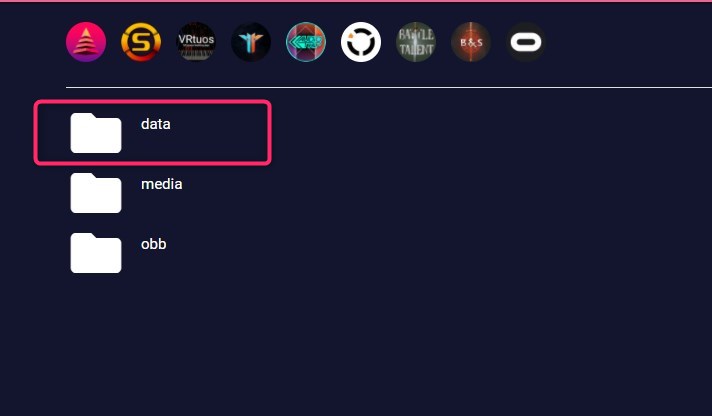
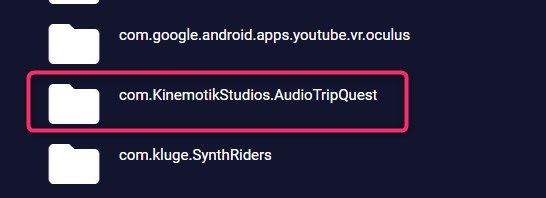
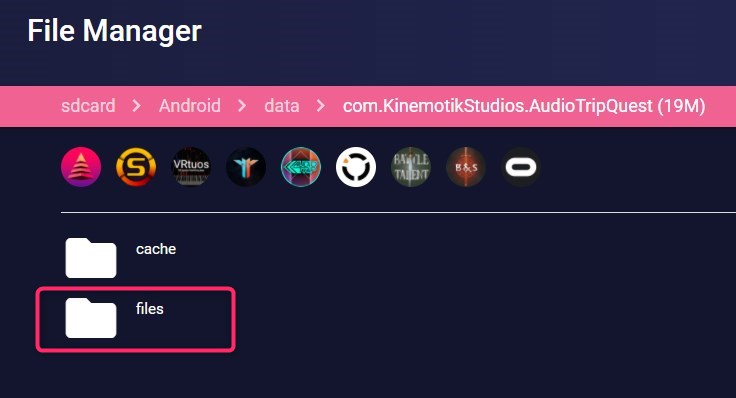
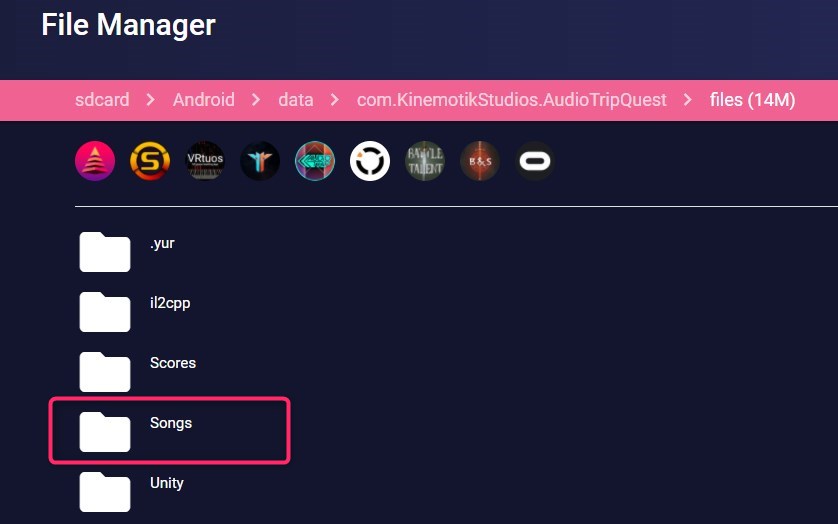
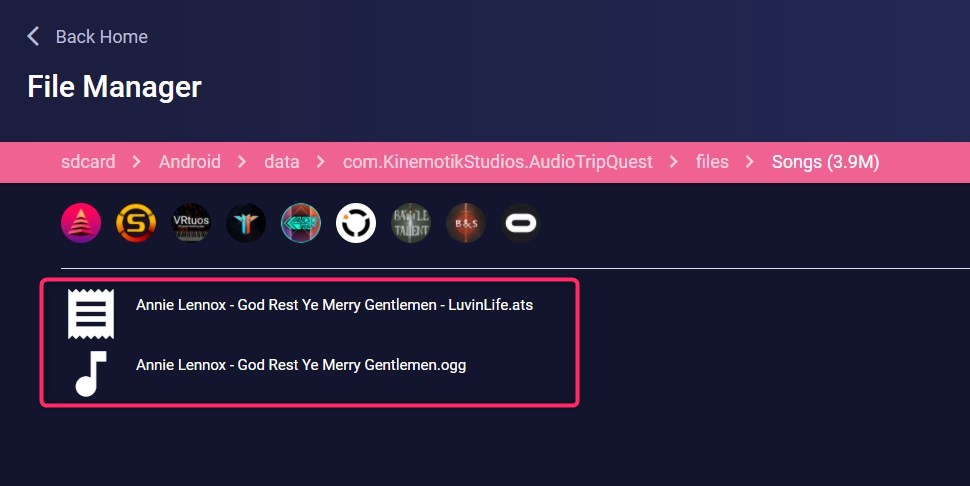

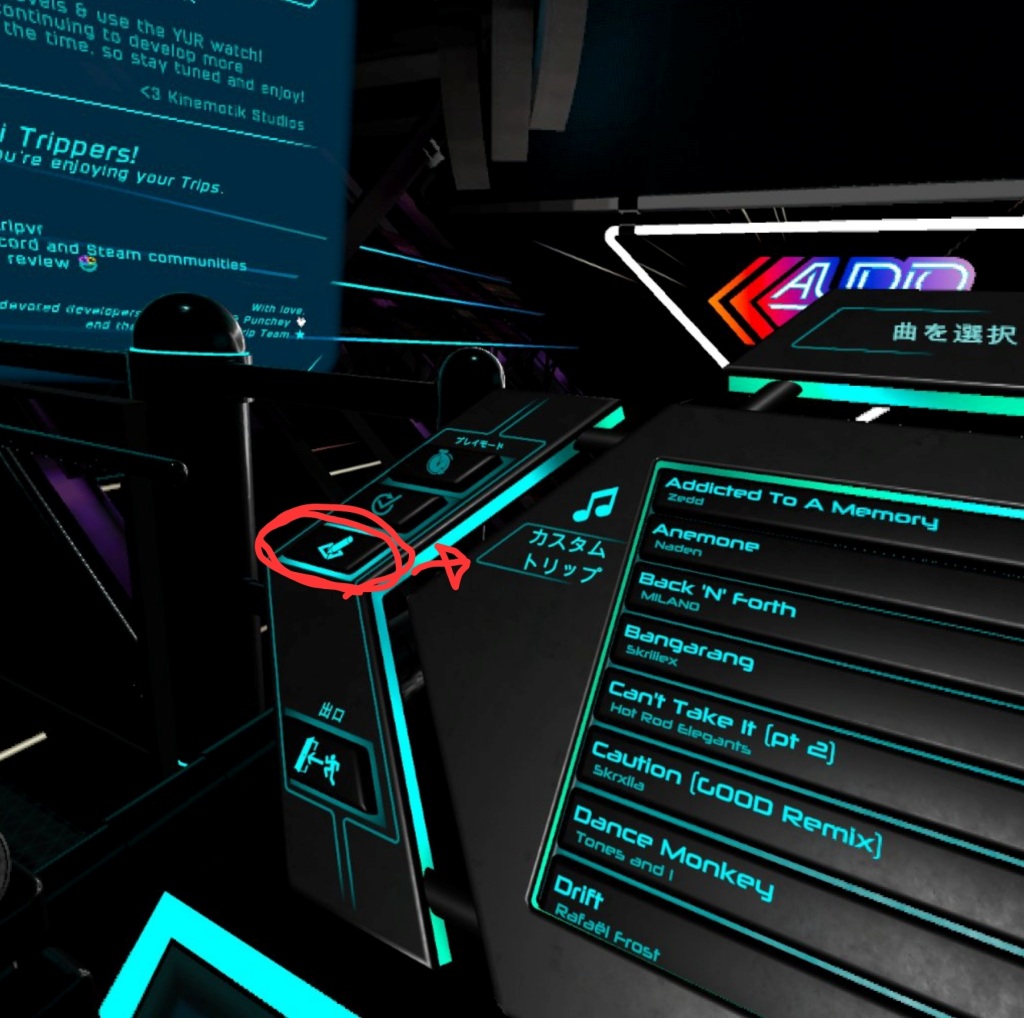


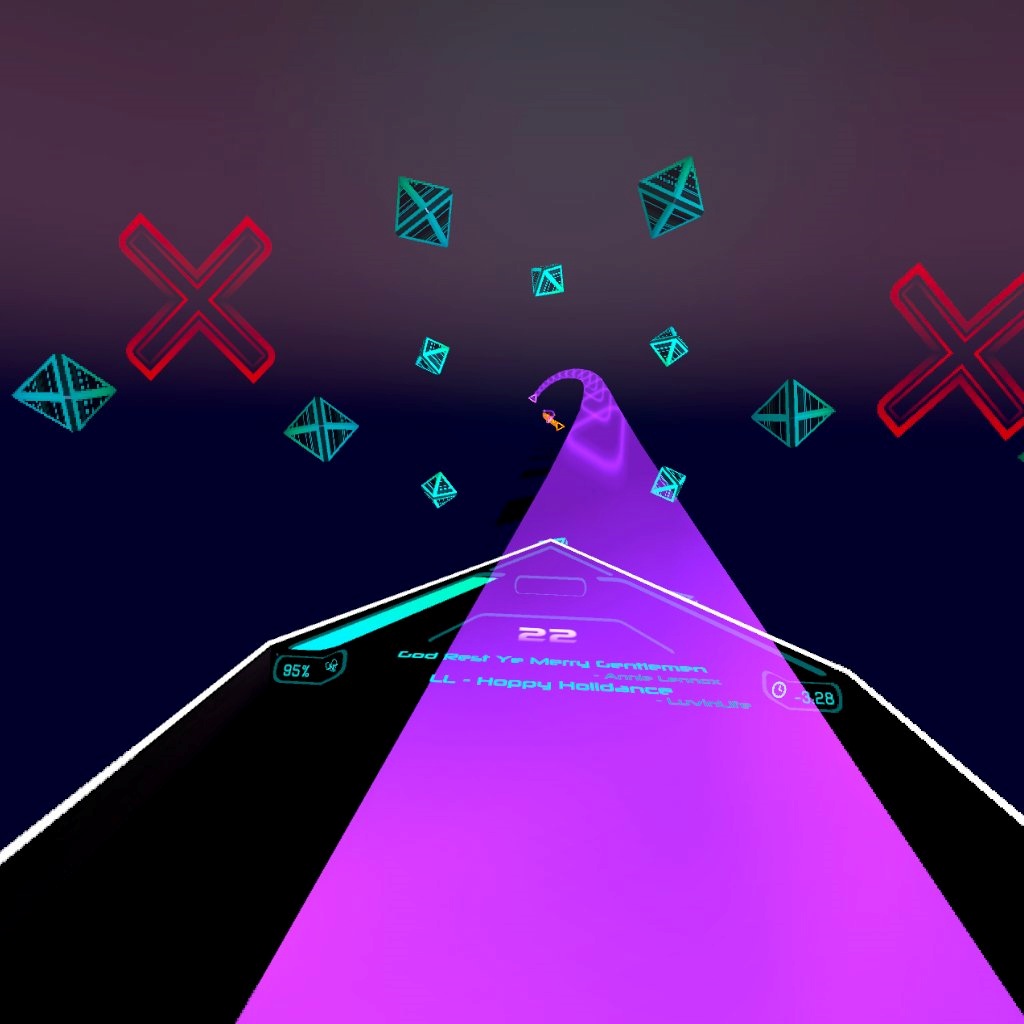





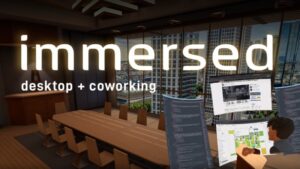








コメント